小编教你win10卡怎么办
- 分类:Win10 教程 回答于: 2017年10月25日 18:40:07
有网友问为什么装了win10没多久,系统就变得越来越卡了呢?导致运行速度变慢,那么怎么来处理win10卡的现象呢,才能使得运行速度变快呢?为此,小编就给大家演示一遍处理win10系统卡的办法。
本来以为升级了win10系统之后电脑就会运行的比较溜的,但是万万没想到的是升级win10之后win10更加的卡了这事怎么回事呢?怎么解决win10系统卡呢?新手们来了解了解怎么解决win10系统卡吧。
win10卡怎么办图文教程
鼠标右键点击“此电脑”,选择“属性”

win10(图1)
找到高级系统设置

win10(图2)
选择栏中,点击“高级”,再点击“设置”。
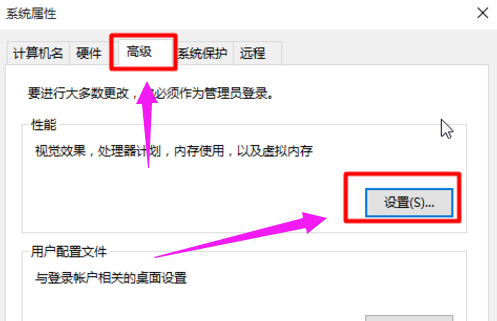
win10(图3)
在视觉效果下,选择“调整为最佳性能”,应用确定

win10(图4)
以上就是解决win10卡的处理教程了。
 有用
26
有用
26

分享


转载请注明:文章转载自 www.xiaobaixitong.com
本文固定连接:www.xiaobaixitong.com
 小白系统
小白系统
小白帮助
如果该页面中上述提供的方法无法解决问题,您可以通过使用微信扫描左侧二维码加群让客服免费帮助你解决。备注:人工客服仅限正常工作时间(周一至周六:9:00~12:00 2:00~6:00)

长按或点击右侧按钮复制链接,去粘贴给好友吧~


http://127.0.0.1:5500/content.htmlhttp://127.0.0.1:5500/content.htmlhttp://127.0.0.1:5500/content.htmlhttp://127.0.0.1:5500/content.htmlhttp://127.0.0.1:5500/content.htmlhttp://127.0.0.1:5500/content.htmlhttp://127.0.0.1:5500/content.htmlhttp://127.0.0.1:5500/content.htmlhttp://127.0.0.1:5500/content.html
取消
复制成功
win10激活码最新永久神Key_win10安装密钥激活码大全(亲测有效)
 1000
10002022/11/04
windows10怎么激活_激活win10系统的方法
 1000
10002022/11/03
3款Win10 KMS激活工具,激活任何版本的Windows或Microsoft Office
 1000
10002022/11/03
热门搜索
2022年最新win10秘钥/永久激活码大全
 1000
10002022/11/02
win10专业版和win10家庭版有什么区别
 1000
10002022/11/02
手把手教你从零重装Win10系统(win10官方安装教程)
 1000
10002022/11/01
win10激活码大全
 1000
10002022/10/22
Windows10系统ISO镜像怎么从微软官网下载 两种win10镜像下载方法
 1000
10002022/10/21
win10开机密码取消的具体方法
 1000
10002022/10/19
联想笔记本重装系统win10的方法步骤
 1000
10002022/06/09
上一篇:小编教你使用windows10快捷键
下一篇:小编教你电脑防火墙怎么关
猜您喜欢
- win10专业版激活工具哪个好用..2022/10/23
- 电脑如何重装系统win102020/07/27
- msdn win10专业版下载安装教程..2022/03/04
- 官网下的win10怎么安装的教程..2022/01/28
- win10重装系统后连不上网怎么办..2023/03/15
- win10安装软件失败怎么办2022/06/03
相关推荐
- win10edge浏览器打不开解决方法详细图..2020/09/02
- 韩大师一键重装系统win10教程..2023/04/21
- win10系统重装下载2022/08/09
- 一键重装系统win10详细教程2022/11/12
- win10重新装系统u盘的详细教程..2022/03/23
- 大白菜u盘重装系统win10教程..2021/12/09
文章已经到底了,点击返回首页继续浏览新内容。

















